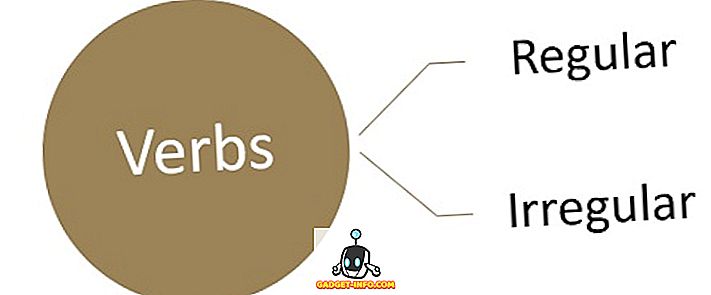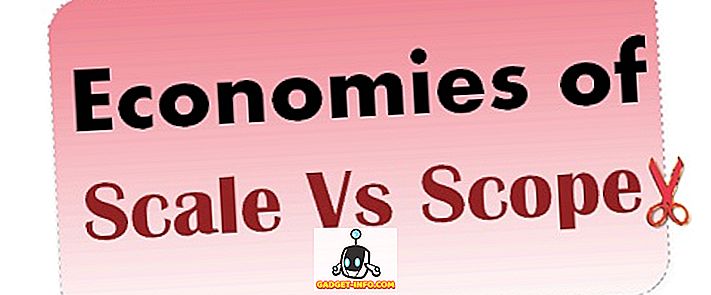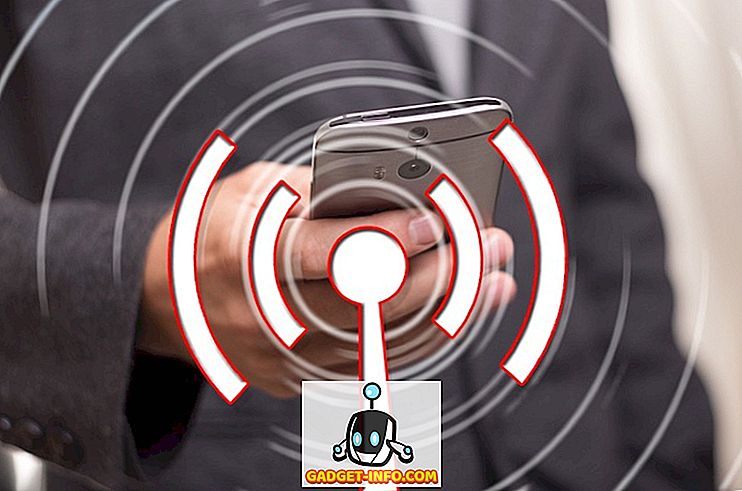Es posible que haya notado que en Word, Excel y todos los demás programas de Office, hay una lista de documentos abiertos o usados recientemente en el menú Archivo. Es algo así como las características de elementos recientes en el menú de inicio de Windows 7.
Sin embargo, si desea eliminar la lista de archivos usados recientemente para que no se muestre, puede configurar una opción para mostrar cero documentos recientes.
Oficina 2013/2016
En Office 2013 y 2016, debe hacer clic en Archivo y luego en Opciones .
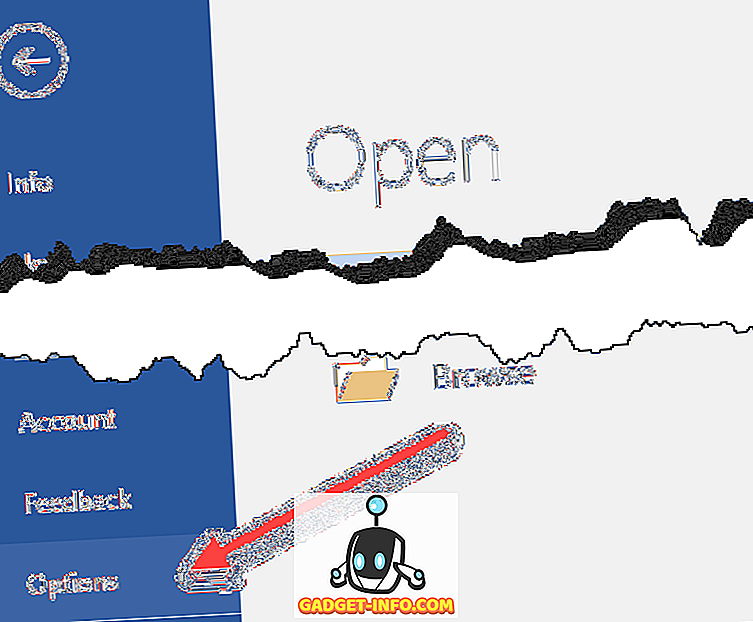
A continuación, haga clic en Avanzado y luego desplácese hacia abajo hasta la sección Pantalla .

Cambiar Mostrar este número de documentos recientes a 0 . Además, puede configurar Mostrar este número de Carpetas recientes no fijadas a 0 . Por último, asegúrese de que el acceso rápido a este número de documentos recientes no esté marcado.
Oficina 2007/2010
En Office 2007 y 2010, el procedimiento es prácticamente el mismo, a excepción de la primera parte.
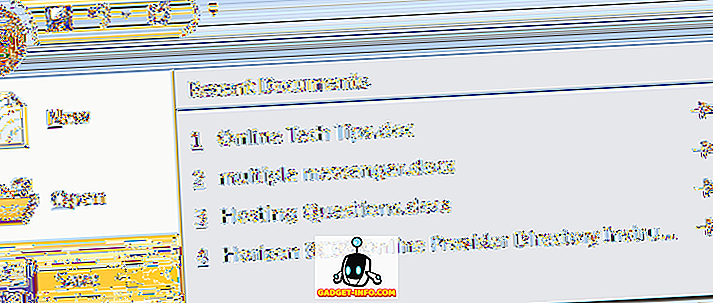
Paso 1 : Haga clic en el botón de Office en la parte superior izquierda de Word y haga clic en Opciones de Word .
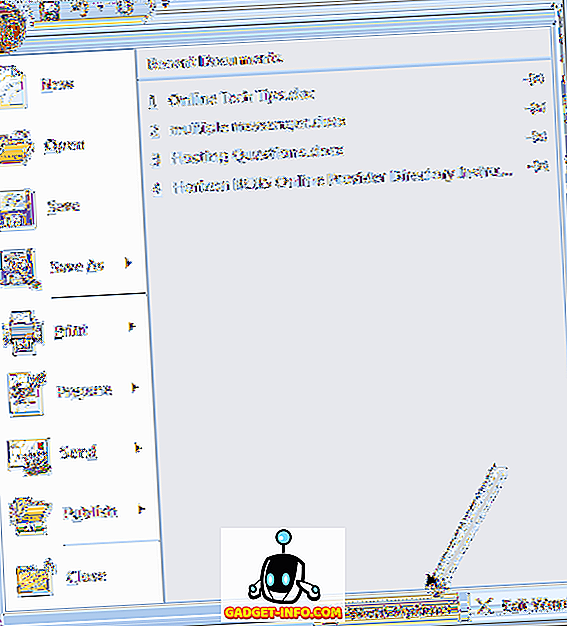
Paso 2 : Haga clic en Avanzado en la columna de la izquierda y luego desplácese hacia abajo hasta la sección Pantalla .
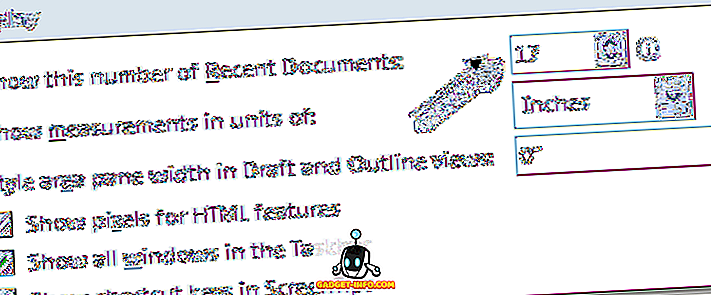
Para " Mostrar este número de documentos recientes ", cambie el valor a 0 para eliminar completamente la lista de documentos recientes del menú.
Office XP / 2003
Si tiene Office 2003 o XP, el método para eliminar documentos recientes es ligeramente diferente. Básicamente, sea cual sea el programa de Office que esté utilizando, debe ingresar al panel de Opciones y habrá una opción de cuántos elementos desea en la lista.
Por ejemplo, en Microsoft Project, vaya a Herramientas y luego a Opciones .
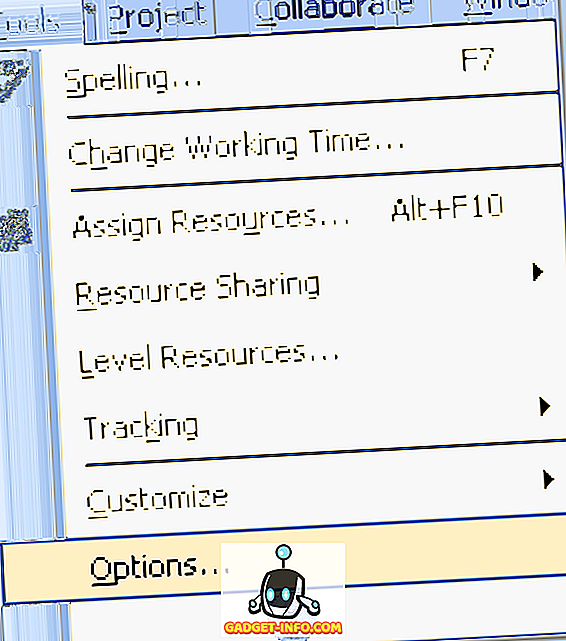
Para Proyecto, la opción está en la pestaña General . Puede ajustar la cantidad de documentos en la lista de archivos utilizados recientemente o desmarcarla para eliminarla por completo.
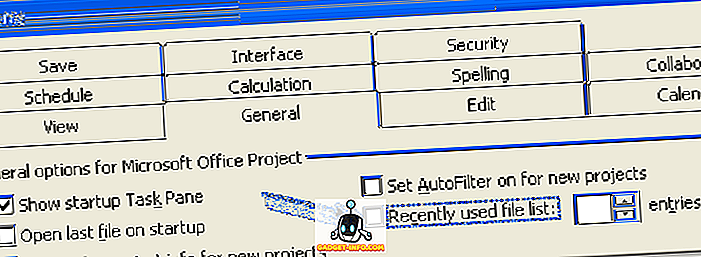
¡Eso es! Ahora no verá ningún archivo abierto recientemente en sus programas de Office. Tenga en cuenta que si desea eliminar SINGLES elementos de la lista de archivos utilizados recientemente, puede hacerlo ingresando al registro.
Busque la siguiente clave de registro y elimine los elementos que desea eliminar manualmente (esto solo funciona en versiones anteriores de Office):
HKEY_CURRENT_USER \ Software \ Microsoft \ Office \ 12.0 \ Word \ File MRU

Borre las entradas y luego reinicie Word. Ahora esto fue para Word 2007, sin embargo, puede ir a 11.0 para Word 2003, 10.0 para Word XP, etc., dependiendo de la versión que haya instalado. Además, en lugar de ir a Word, puede ir a Excel, Powerpoint y hacer lo mismo allí. De esta manera, aún puede mantener su lista de documentos recientes, pero eliminar solo las entradas que no desea.
Tenga en cuenta que todos los métodos anteriores no borrarán la lista de documentos recientes que se muestra en las listas de la barra de tareas. Eso es lo que aparece cuando haces clic con el botón derecho en un icono en la barra de tareas y te da comandos personalizados para ese programa. En Word, también te muestra algunos documentos recientes.
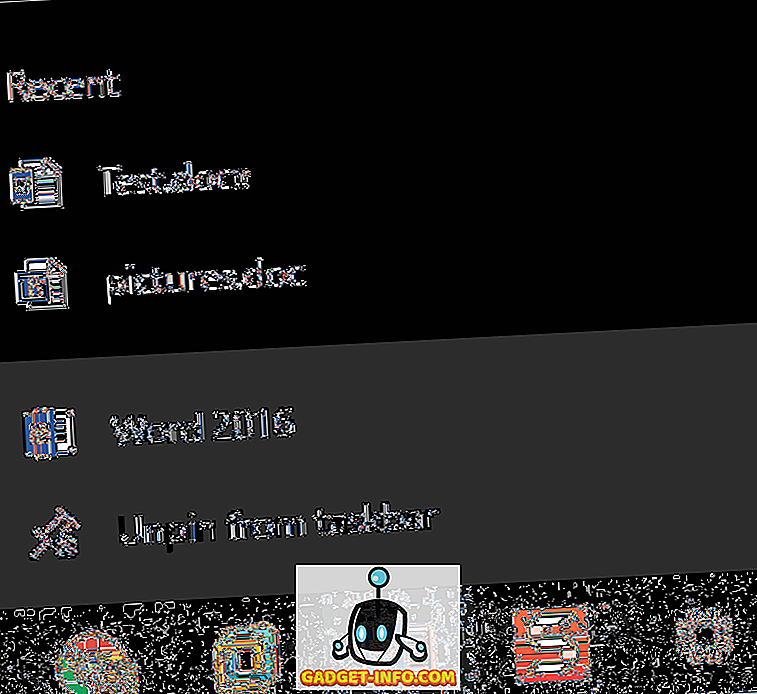
Si también quieres borrar esta lista, asegúrate de leer mi publicación sobre la eliminación de jumplists en Windows. ¡Disfrutar!